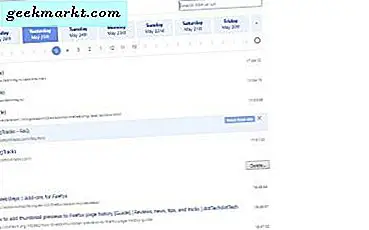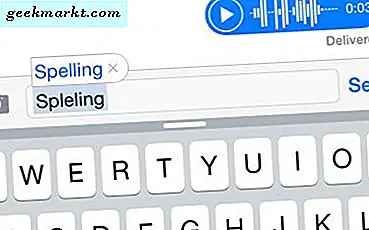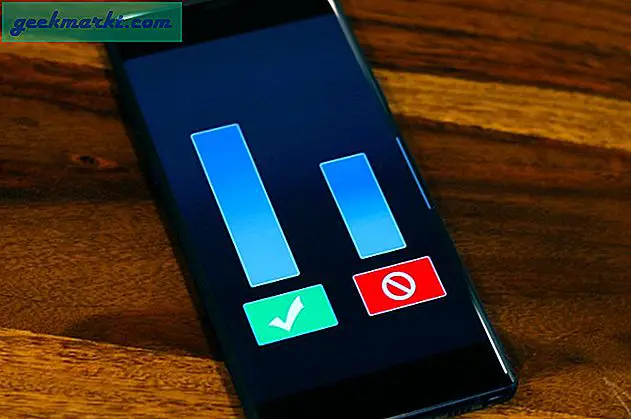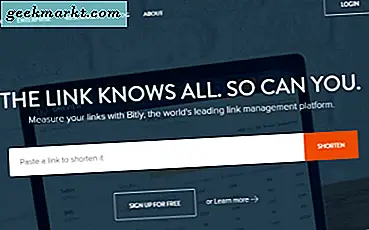Chromebook telah berkembang pesat dari sekadar menjalankan Browser Chrome. Itu membuka pintu untuk banyak kemungkinan ketika mulai mendukung aplikasi Android. Namun tetap saja, beberapa aplikasi Android tidak dioptimalkan dengan baik dan kekurangan beberapa fitur dibandingkan dengan aplikasi Windows dan Mac. Selain itu, kami masih tidak dapat menemukan beberapa aplikasi profesional seperti Editor foto, editor Video, alat untuk mengembangkan aplikasi, game, dll.
Karena ChromeOS sekarang mendukung aplikasi Linux juga, ini menyelesaikan sebagian besar masalah tersebut, aplikasi Linux dikembangkan untuk tata letak desktop dan menawarkan fungsionalitas lengkap. Kami juga dapat menggunakan banyak aplikasi seperti Android Studio untuk mengembangkan aplikasi yang sebelumnya tidak dapat kami gunakan.
Untuk memulai, pertama-tama periksa apakah Chromebook Anda mendukung Linux. Semua Chromebook tidak mendukung Linux, ada beberapa persyaratan perangkat keras dan perangkat lunak, tetapi jika Anda dapat melihat opsi Linux di Pengaturan Sistem, Anda dapat mempertimbangkan bahwa Chromebook Anda akan mendukung. Jika ya, Anda harus mengaktifkannya. Untuk melakukannya, buka Pengaturan dan aktifkan opsi Linux di bawah Linux (Beta), itu akan menunjukkan kepada Anda pop-up apakah akan menginstal Linux atau tidak, klik Install dan tunggu beberapa menit sampai Linux diunduh dan diinstal.
Aplikasi Linux Terbaik untuk Chromebook
Setelah mengaktifkan Linux, Anda dapat melihat terminal di laci aplikasi Anda yang dapat membantu Anda menginstal, memperbarui, menghapus aplikasi.

1. GIMP
GIMP adalah alternatif Photoshop yang populer, dan karena Photoshop tidak berfungsi di Linux, kami dapat menggunakan GIMP untuk kebutuhan pengeditan foto. Ini gratis, sumber terbuka dan memiliki sebagian besar opsi yang dimiliki Photoshop.
Antarmuka Pengguna terlihat sangat berbeda dari Photoshop dan hadir dengan sedikit kurva pembelajaran, tetapi bagaimanapun Anda dapat mengakses tutorial yang jelas di situs web mereka.
Ini juga merupakan aplikasi yang haus sumber daya seperti Photoshop dan tidak berfungsi dengan baik di ASUS Chromebook Flip C101 kami. Jadi menjalankannya di Chromebook yang kuat seperti Pixelbook akan menjadi ide yang lebih baik.
Untuk menginstal, buka terminal dan ketik perintah berikut. Diperlukan beberapa menit untuk mengunduh dan menginstal GIMP.
sudo apt-get install gimp
Baca juga: Editor Foto Terbaik untuk Chromebook
2. Sublime Text atau gedit
Baik Sublime Text dan gedit adalah aplikasi pengeditan teks yang bagus untuk pengkodean. Anda dapat menggunakan salah satunya jika Anda mencari aplikasi pengeditan kode di Chromebook.
Sublime text seperti aplikasi yang penuh fitur, Anda mendapatkan peta mini dari seluruh struktur Anda, dapat memilih multi-baris dan mengedit, melengkapi otomatis, dll. Sedangkan gedit adalah editor kode yang terlihat minimal.
Keduanya ringan, cepat, dan juga bebas digunakan. Anda juga dapat menginstal Kode Visual Studio di Chromebook, tetapi ini adalah aplikasi yang berat untuk membuatnya berjalan dengan lancar. Karena Sublime Text dan gedit adalah aplikasi ringan, kami tidak dapat menemukan banyak keterlambatan.
Untuk menginstal, buka terminal dan ketik perintah berikut.
sudo apt-get install sublime-text
sudo apt-get install gedit

3. Kdenlive
Kdenlive adalah salah satu yang paling populer Alternatif Adobe Premiere Pro untuk Linux.
Kita dapat menemukan semua fitur mulai dari pengeditan video multi-track hingga efek dan transisi. Ini juga dapat digunakan sebagai perangkat lunak pengedit audio. Karena kebanyakan Chromebook tidak hemat daya, sulit untuk menjalankan sebagian besar dari mereka. Mereka masih berfungsi tetapi akan banyak lag dan segera dimatikan. Karena Kdenlive memberi Anda pencadangan otomatis, Anda akan baik-baik saja dengan pekerjaan Anda.
Untuk menginstal, buka terminal dan ketik saja
sudo apt-get install kdenlive

4. Transmisi
Meskipun tidak ada kekurangan Klien Bit Torrent di Play Store, Linux memiliki folder terpisah, dan lebih mudah mengunduh file untuk aplikasi Linux ke dalam folder Linux daripada memindahkannya ke folder Linux setiap saat. Dan di situlah Transmisi berperan. Ini adalah salah satu klien Bit Torrent paling populer.
Namun, karena Anda menjalankan Linux di kotak virtual, ada satu peringatan, Anda tidak dapat mengunduh torrent langsung dari tautan magnetis seperti yang Anda lakukan di Windows atau Mac. Sebaliknya Anda harus mengunggah file torrent ke klien atau salin-tempel tautan magnetis untuk mengunduhnya.
Tetapi Anda dapat menggunakan tautan magnetis untuk mengunduh jika Anda menjelajah dari aplikasi Linux apa pun. Misalnya, Firefox untuk Linux
Untuk menginstal, buka terminal dan ketik
sudo apt-get install Transmisi

5. Firefox
Google Chrome berfungsi dengan baik di Chromebook, namun, jika Anda ingin menggunakan browser lain, coba Versi Linux Firefox. Yang membedakannya dari aplikasi Firefox Android, adalah antarmuka tab seperti desktop.
Selain itu, ini juga memecahkan masalah kecil lainnya yang Anda hadapi dengan Google Chrome. Misalnya, Chrome internal tidak memiliki koneksi yang baik dengan aplikasi Linux yang kami unduh, Transmisi adalah salah satu contohnya. Selain itu, aplikasi Linux memiliki folder terpisah dan Anda tidak dapat mengakses semua file saat menggunakan aplikasi Linux, setiap kali Anda perlu menyalin dan menempel file ke folder Linux untuk menggunakannya dari aplikasi Linux.
Jadi Anda bisa mengunduh menggunakan Firefox yang merupakan aplikasi Linux untuk mengunduh. Ini berguna saat Anda menggunakan banyak aplikasi pengeditan Linux.
Untuk menginstal, ketik
sudo apt menginstal firefox-esr
Jika tidak berhasil, Anda dapat mencobanya
sudo apt menginstal iceweasel

6. FileZilla
FileZilla adalah klien FTP populer untuk mentransfer file dari mesin lokal ke server web dan sebaliknya.
Anda punya beberapa Klien FTP untuk Android, tetapi mereka tidak sepopuler FileZilla. Selain itu, FileZilla menawarkan versi Pro untuk pengguna yang membutuhkan dukungan protokol tambahan untuk layanan seperti Amazon S3, Dropbox, OneDrive, dll.
Untuk menginstal, cukup ketik
sudo apt-get install filezilla

7. Android Studio
Android studio by Google adalah toolkit populer untuk membuat aplikasi Android Anda sendiri, tetapi masih tidak dapat berjalan di Chromebook Google sendiri tanpa mengaktifkan Linux.
Menjalankan studio Android di Chromebook membuat pekerjaan jadi lebih mudah daripada menjalankan di Windows atau Mac. Karena Chromebook dapat menjalankan aplikasi Android, kami dapat memeriksa aplikasi secara asli di perangkat yang sama alih-alih bergantung pada emulator atau perangkat eksternal.
Memasang Android Studio di Chromebook adalah proses yang mudah. Cukup unduh file .deb di situs Android Studio. Buka file dan klik instal pada pop-up. Android Studio akan diinstal dalam beberapa menit. Dan berikut adalah persyaratan dasar Chromebook Anda untuk menjalankan Android Studio
- RAM minimum 8 GB
- Minimal 4 GB ruang disk yang tersedia
- Resolusi layar minimum 1280 x 800
- Intel i5 atau lebih tinggi (seri U atau lebih tinggi)

8. Pusat Perangkat Lunak Gnome
Sayangnya, Linux tidak memiliki fitur pembaruan otomatis atau bahkan memberi tahu Anda tentang hal itu, Anda perlu memeriksanya sendiri dengan mengetik “Sudo apt-get update” dan periksa serta perbarui dengan mengetik “Sudo apt-get update && sudo apt-get update”
Selain itu, kami tidak memiliki App Store untuk mengunduh aplikasi dengan mudah.
Gnome dapat membantu Anda dengan itu. Anda dapat memeriksa pembaruan untuk aplikasi Linux dalam aplikasi dan juga dapat bertindak sebagai Toko Aplikasi Linux.
Untuk menginstal, ketik perintah berikut.
sudo apt-get install gnome-software gnome-packagekit
Anda juga dapat menemukan beberapa aplikasi lain bersama dengan pusat perangkat lunak di laci aplikasi, itu hanya paket dan penginstal yang digunakan oleh pusat perangkat lunak Gnome. Jangan hapus instalannya, ini berguna untuk menjalankan aplikasi Gnome.
Jika Anda tidak melihat aplikasi apa pun di toko, Anda dapat mencoba 2 kode ini lalu melakukan boot ulang.
sudo apt-get pembaruan sudo apt-get dist-upgrade

Aplikasi Linux Terbaik untuk Chromebook
Saya telah mencoba memasukkan aplikasi yang memiliki beberapa fungsi tambahan di atas aplikasi Android atau yang tidak dapat kami instal dari Play Store.
Mungkin sebagian besar aplikasi ini mungkin bukan untuk penggunaan normal sehari-hari karena sebagian besar aplikasi tersebut dapat diunduh dari Play Store dengan mudah. Aplikasi seperti LibreOffice, Steam juga berfungsi, tetapi kami sudah memiliki dokumen Google dan Microsoft Office di Play Store yang dioptimalkan dengan baik untuk Chromebook dan kami juga memiliki aplikasi Android untuk uap.
Saya juga telah mencoba beberapa aplikasi lain seperti Unity, Discord, Wireshark, Hanbreak, dll karena Linux masih dalam versi beta di Chrome, ia hanya dapat menjalankan file yang tersedia dalam versi .deb.